Como ligar o notebook na TV?
Confira 3 formas de conectar seu notebook à televisão
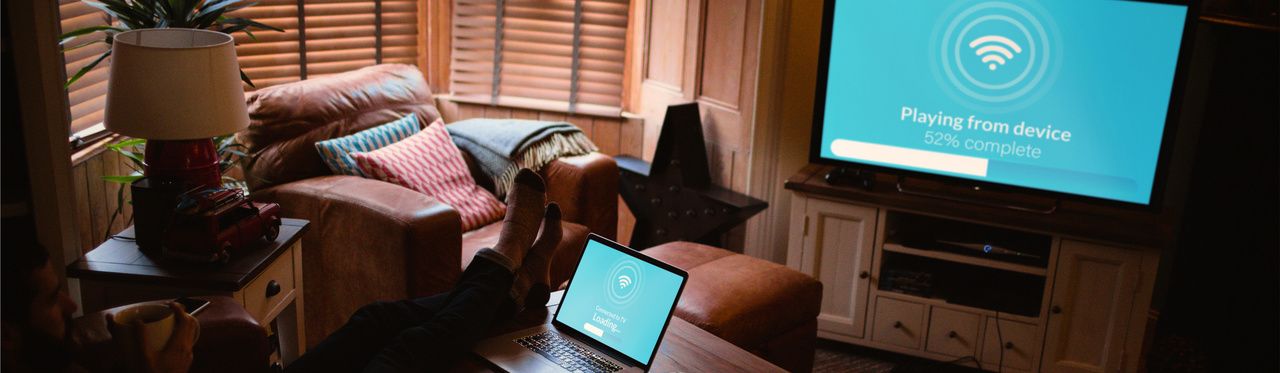
Transmitir imagens do notebook na TV é um processo prático e simples. Com poucos passos, você pode ver filmes, séries ou até mesmo vídeos do YouTube diretamente numa tela maior, sem grandes complicações.
Você pode escolher fazer isso usando um cabo HDMI, sem fios ou mesmo com um Chromecast. Quer saber como? Então, confira nosso tutorial sobre como ligar o notebook na TV de diferentes formas.
Se quiser, confira também o passo a passo de como instalar o Chromecast na sua TV!
Como ligar o notebook na TV via HDMI?
Passo 1:
Confira se o seu notebook e a sua TV têm entradas HDMI (imagem abaixo). Você vai precisar de um cabo com duas saídas HDMI para conectar os aparelhos.

Passo 2:
Plugue o cabo no notebook e na TV. Depois, na própria TV, acesse o menu para selecionar o canal referente à entrada HDMI.
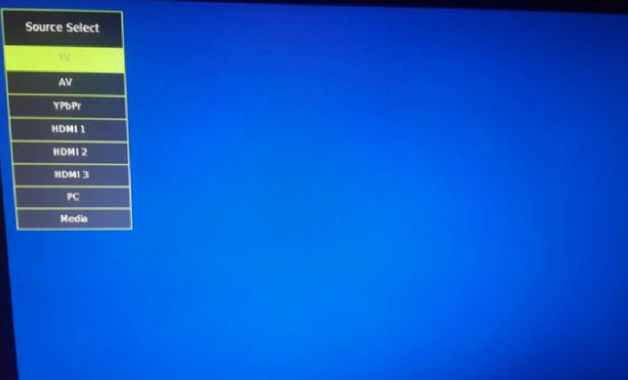
Passo 3:
Pronto! Ao selecionar o canal correto, a imagem da tela do seu notebook será espelhada na TV.
É possível ligar o notebook na TV sem fios?
Sim, é possível para ligar o notebook à TV sem usar cabos! E o processo também é bem fácil… Mas, você pode precisar de outros gadgets extras.
Caso a opção seja conectar via rede Wi-Fi, certifique-se que a sua TV já possui Wi-Fi integrado, como o modelo abaixo, por exemplo. Logo depois, você precisa conectar os dois aparelhos na mesma rede doméstica.
Dentro das opções de rede da TV, você vai descobrir "Opções de Streaming de Mídia". Clique sobre ela para ativar a configuração. Depois, basta procurar o nome do notebook na TV.
Clicando em "Source/Entradas", você já visualiza todas as opções disponíveis (entradas de rede, HDMI, etc.), basta selecionar e o conteúdo já será espelhado na tela grande.
Se você não sabe como conectar o Wi-Fi na TV, a gente te ajuda a fazer isso!
E como ligar o notebook na TV via Chromecast?
Outra opção sem fio é via Chromecast. Por aqui, você nem precisa de uma rede sem fio, bastando ter o gadget conectado à TV.
Ah, e você também precisa estar navegando pelo Google Chrome. Veja, a seguir, um passo para você conectar o notebook à TV via Chromecast!
Passo 1:
No lado direito superior do navegador, procure a opção "Transmitir"
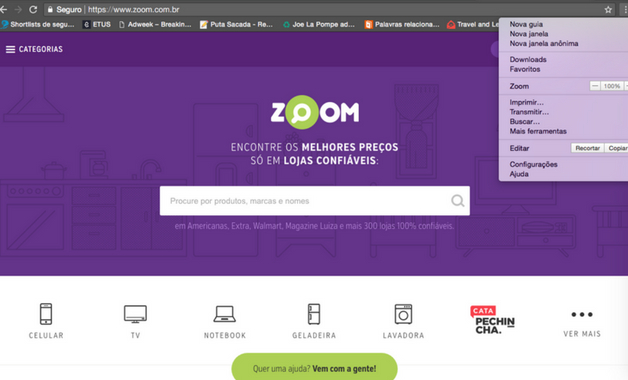
Passo 2:
Logo após, abrirá uma janela com as opções de compartilhamento. Clique em "Transmitir para".
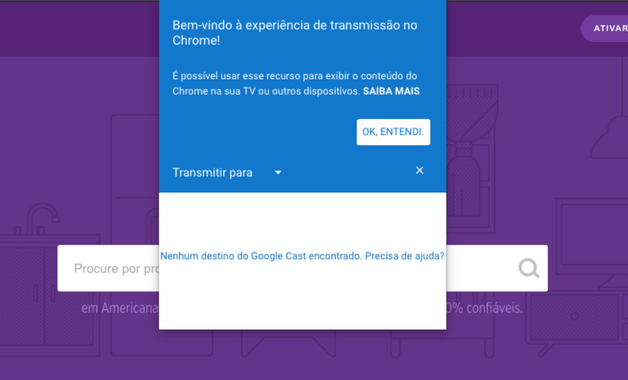
Passo 3:
Escolha se você deseja apenas transmitir algum arquivo específico (vídeos ou fotos) ou simplesmente espelhar a tela do notebook direto na TV (uma apresentação, por exemplo).
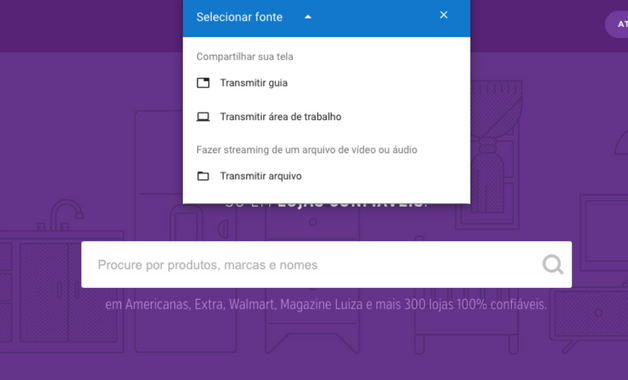
Passo 4:
Pronto! Seu notebook já estará conectado na TV via Chromecast!




